從 Blue 下載數據到 CSV 文件,以便在 Blue 之外進行存儲和分析。
Copy page in markdown for LLMs
匯出數據
- 在您想要匯出的專案中,點擊設置圖標(齒輪)
- 選擇「匯出」
- 點擊「匯出」以觸發 Blue 伺服器上的匯出過程。
- 完成後,您將收到一封電子郵件,其中包含下載匯出 CSV 文件的鏈接
收到數據電子郵件需要多長時間?
通常,這會在幾秒鐘內到達,但這可能取決於其他客戶正在運行的匯出過程數量以及您的數據大小。對於超過 100,000 項的數據集,這可能需要幾分鐘。
通常,這會在幾秒鐘內到達,但這可能取決於其他客戶正在運行的匯出過程數量以及您的數據大小。對於超過 100,000 項的數據集,這可能需要幾分鐘。
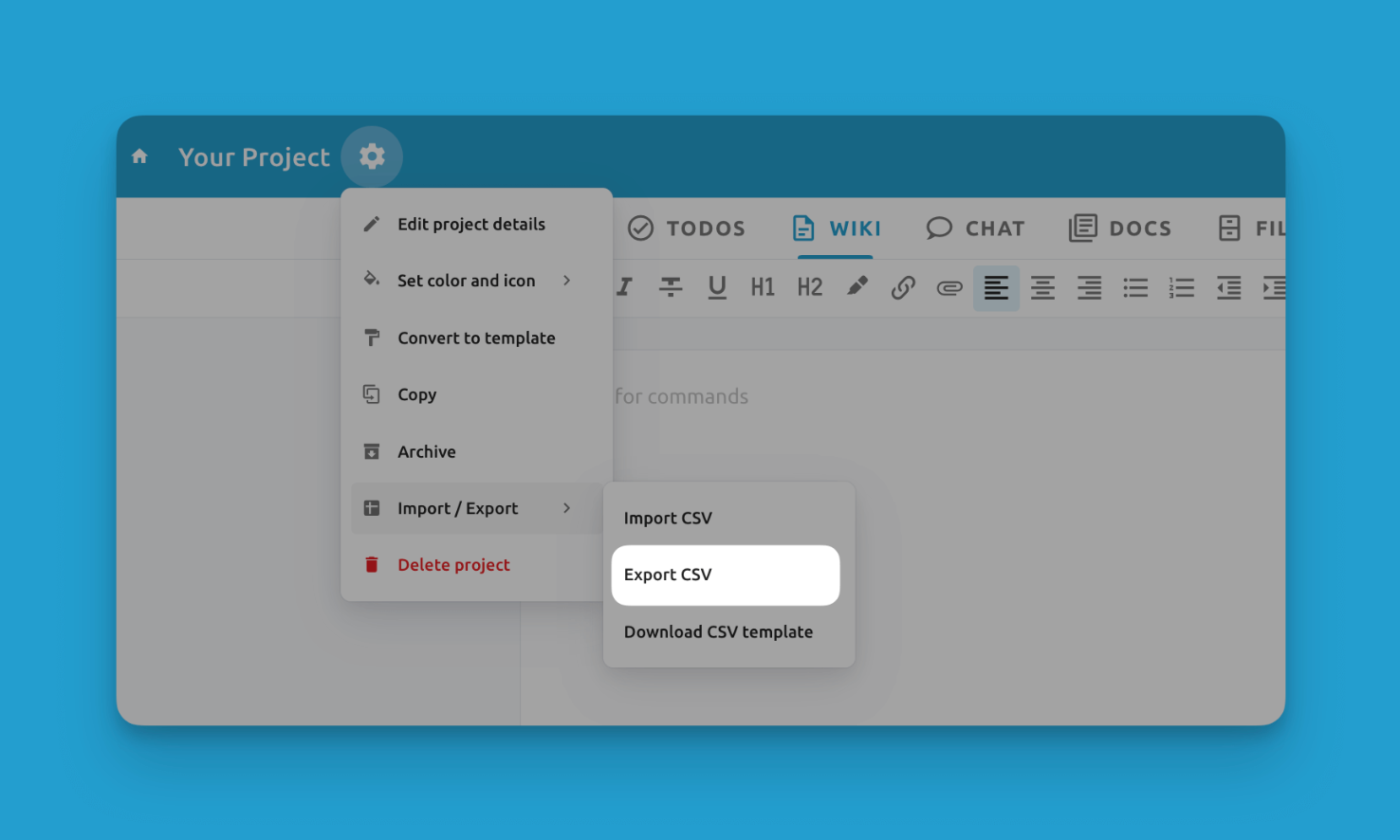
請注意,匯出功能僅匯出您的記錄數據。文件標籤中的文件必須手動批量下載。
使用活動過濾器匯出
如果您已經對專案應用了過濾器,您可以通過使用「使用活動過濾器匯出」選項輕鬆匯出僅過濾的記錄。這樣,您就不必擔心手動過濾匯出的數據,因為它將自動僅包含符合您當前過濾器設置的記錄。
以下是如何使用活動過濾器進行匯出的步驟:
- 通過使用可用的過濾器選項(例如指派人、標籤或高級過濾器)對您的專案應用過濾器。
- 一旦您擁有想要匯出的過濾視圖,請轉到專案設置並點擊導入與匯出。
- 在匯出選項菜單中,選擇「使用活動過濾器匯出」。
- 一旦您的匯出準備好,您將在電子郵件中收到數據。
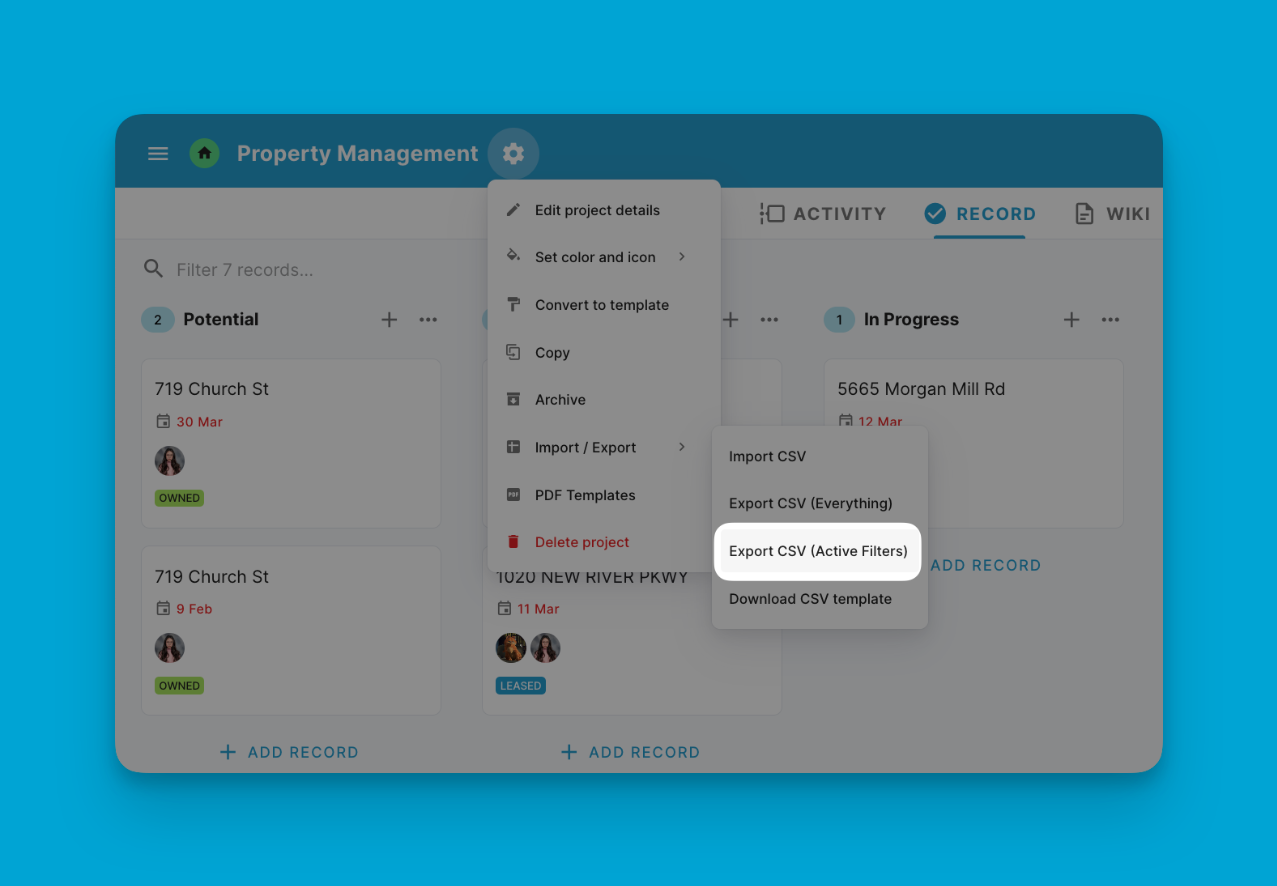
支援的匯出字段
| 字段 | 匯出支持 |
|---|---|
| 標題 | ✅ |
| 描述 | ✅ |
| 標籤 | ✅ |
| 清單 | ✅ |
| 開始日期 | ✅ |
| 到期日期 | ✅ |
| 單行文本 | ✅ |
| URL | ✅ |
| 貨幣 | ✅ |
| 文件 | ❌ |
| 國家 | ❌ |
| 日期 | ✅ |
| 公式 | ❌ |
| 單選 | ✅ |
| 多行文本 | ✅ |
| 電話號碼 | ✅ |
| 電子郵件 | ✅ |
| 多選 | ✅ |
| 位置 | ❌ |
| 星級評分 | ✅ |
| 複選框 | ❌ |
| 數字 | ✅ |
| 百分比 | ✅ |
| 唯一 ID | ❌ |
| 參考 | ❌ |
| 查找 | ❌ |
| 時間持續 | ❌ |
主要好處
- 數據可攜性:在需要備份或外部分析時,從 Blue 下載專案
- 通過 API 觸發:您可以使用第三方系統定期自動觸發 Blue 匯出,以滿足您的數據備份需求。
- 利益相關者可訪問性:輕鬆與客戶、經理和其他 Blue 以外的人分享匯出的 CSV。
匯出提供了數據可訪問性和靈活性,以滿足各種潛在的集成和報告需求。結合 導入,它提供了對您的 Blue 數據的完全控制。